windows微信更新 Win10电脑版微信如何更新到最新版本
更新时间:2023-09-01 10:53:29作者:xiaoliu
windows微信更新,随着科技的不断发展,微信作为一款备受欢迎的社交媒体应用,在我们的日常生活中扮演着重要的角色,然而随着Windows 10电脑版微信的不断更新,我们如何确保自己使用的是最新版本呢?本文将介绍如何将Win10电脑版微信更新至最新版本,以便我们能够享受到更多新功能和优化体验。无论是个人用户还是商业用户,都可以根据以下步骤轻松完成更新,让我们一起来看看吧!
具体步骤:
1.在电脑桌面上,双击打开电脑版“微信”,如下图所示
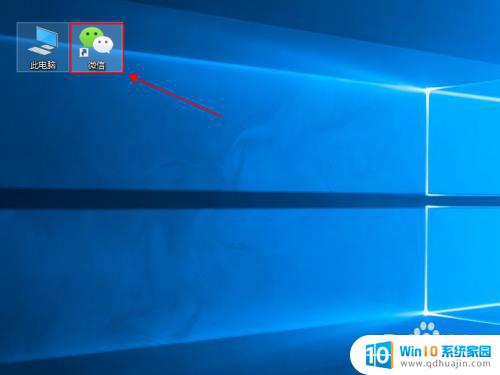
2.登录完成之后,在微信主界面,点击左下角的设置图标,如下图所示
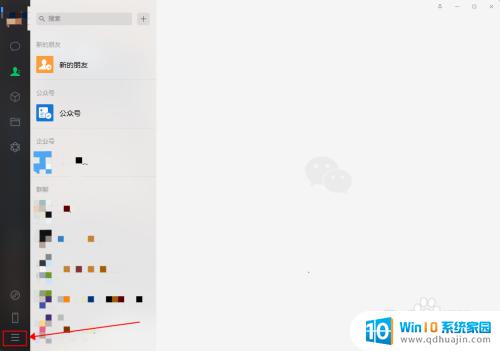
3.在弹出的菜单,点击选择“设置”,如下图所示
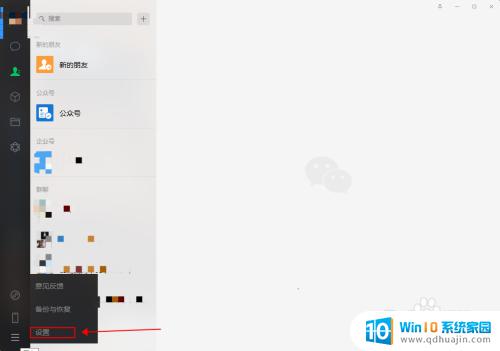
4.在设置界面,点击选择左侧的“关于微信”,如下图所示
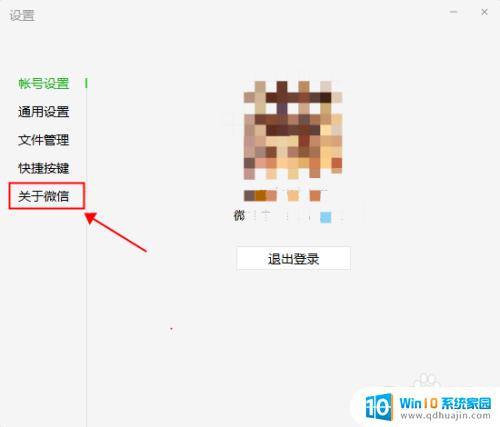
5.在关于微信界面,点击“检查更新”。如果未更新即可进行下载安装最新的版本,如果已经是最新,则提示“当前版本已经是最新版本”,即可体验最新版本的内容,如下图所示
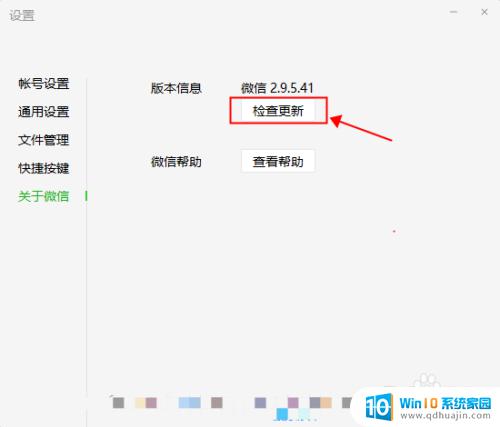
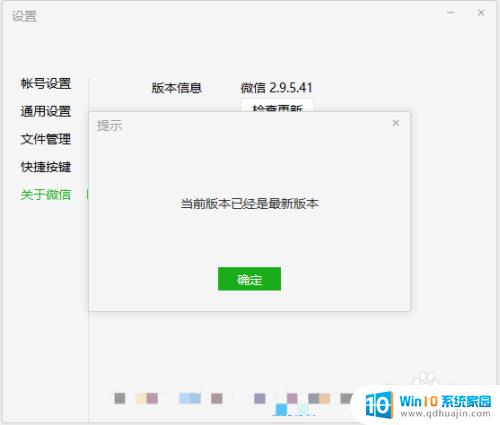
以上是 Windows 微信更新的全部内容,如果遇到此类情况,您可以按照本文的操作说明进行解决,步骤简单快速。





